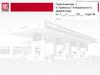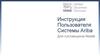Similar presentations:
Инструкция по перезаключению договора
1.
Пошаговая инструкция по продлению срокадействия договора, через личный кабинет
«АО ГЛОНАСС»
2.
Слайд № 1 Инструкция по перезаключению договора1.
2.
1. Для входа в личный кабинет, перейдите по ссылке
https://lk.aoglonass.ru/, для регистрации учетной записи и
2. Заполните ваши регистрационные данные и
нажмите кнопку «Зарегистрироваться».
нажмите «Зарегистрироваться».
Если ранее Вы прошли регистрацию и у вас уже есть
логин и пароль, введите ваши учетные данные и
нажмите кнопку «Войти».
2
3.
Слайд № 2 Инструкция по перезаключению договора4.
3.
([email protected])
3. Введите код и нажмите кнопку «Готово».
4. Введите логин и пароль и нажмите кнопку
«Войти».
4.
Слайд № 3 Инструкция по перезаключению договора5.
5. Нажмите кнопку «ПП2216» в правом верхнем углу экрана.
5.
Слайд № 4 Инструкция по перезаключению договора6.
7.
6. Нажмите кнопку «Заключение договора
ПП2216».
7. Установить чек-бокс, как показано на изображении.
Далее введите номер лицевого счета.
6.
Слайд № 5 Инструкция по перезаключению договора8.
10.
8.В личный кабинет будут загружены
данные в соответствии с реквизитами
договора, в связи с этим, вам
необходимо проверить загруженные
данные, заполнить редактируемые
поля и нажать кнопку «Отправить».
7.
Слайд № 6 Инструкция по перезаключению договора9.
9. На этапе «Получение данных» будет
происходить загрузка ранее
зарегистрированной информации в ГАИС
«ЭРА-ГЛОНАСС». По времени данная
процедура может занять от 20 секунд до 1
часа. Дождитесь автоматического перехода
заказа на следующий этап.
8.
Слайд № 7 Инструкция по перезаключению договора10.
10.
10. Перейдите на главную страницу и нажмите на кнопку «ПП2216».
11.
11. В данном окне, нажмите
кнопку «Продление договора
ПП2216».
9.
Слайд № 8 Инструкция по перезаключению договора12. 12. После перехода заказа в статус «Черновик»
перейдите в него и заполните поля следующей
информацией:
Укажите дату окончания договора, реквизиты
федерального закона, в рамках которого будет
заключен договор и вид контракта;
Отредактируйте данные о подписанте (при
необходимости);
Убедитесь, что данные по ТС внесены корректно, они
будут загружены автоматически;
Удалите данные ТС, которые необходимо исключить из
договора;
Загрузить скан-копии СТС, ПТС и договора аренды
!Блок для заполнения – не обязателен!
Если необходима корректировка данных, укажите
нужную информацию в разделе «Комментарий».
10.
Слайд № 9 Инструкция по перезаключению договора13.
13. Укажите дату окончания договора и
14.
14. Проверьте данные о подписанте. В случае
федеральный закон, в рамках которого будет
необходимости, вы сможете их исправить, нажав
заключен договор.
кнопку «Редактировать».
11.
Слайд № 10 Перезаключение договора16
.
15.
15. Проверьте данные по ТС и АСН, если необходимо
16. В случае если после проверки менеджер вернет
удалить транспортное средство и не включать в
ваш заказ на доработку и запросит подтверждающие
договор, нажмите на
документы, загрузите скан-копии документов в
.. В случае ошибочного
удаления, вы сможете восстановить транспортное
средство из раздела «Корзина».
соответствующие разделы.
12.
Слайд № 11 Инструкция по перезаключению договора17.
17. Укажите данные, с которыми вы не согласны и/или они требуют корректировки. После перехода
заказа на этап «Проверка сотрудником АО «ГЛОНАСС», ваши замечания будут учтены.
13.
Слайд № 12 Инструкция по перезаключению договора18.
18. Укажите максимальную цену услуг по договору, для помощи в расчете вы можете воспользоваться
встроенным калькулятором;
В случае, если вы планируете приобретение новых ТС, производите расчет с учетом платы за услугу
идентификации на следующий год
После того, как все данные будут заполнены, нажмите кнопку «Отправить»
14.
СлайдРегистрация
в ЕПГУ
Слайд№
№713
ИнструкцияSIM-карт
по перезаключению
договора
20
.
19
15.
.
19. После этапа «Проверка данных сотрудником
АО «ГЛОНАСС» дождитесь когда заказ перейдет на
17. Дождитесь
этап «Подписание договора заказчиком».
16
.
20. В случае если ваша организация не использует
систему электронного документооборота (ЭДО),
перейдите в заказ, ознакомьтесь с краткой
инструкцией, подпишите скан-копию договора,
направленную вам на электронную почту
сотрудниками АО «ГЛОНАСС» и загрузите ее в личный
15.
СлайдРегистрация
в ЕПГУ
Слайд№
№714
ИнструкцияSIM-карт
по перезаключению
договора
21
15.
.
21. В случае если ваша организация использует систему
22
.
16
.
22. В случае если ваша организация не использует
электронного документооборота (ЭДО), перейдите в заказ,
систему электронного документооборота (ЭДО),
ознакомьтесь с краткой инструкцией, подпишите договор
перейдите в заказ, ознакомьтесь с краткой инструкцией,
электронной
цифровой подписью через ЭДО и загрузите
17. Дождитесь
его в личный кабинет.
подпишите скан-копию договора, направленную вам на
электронную почту сотрудниками АО «ГЛОНАСС» и
загрузите ее в личный кабинет.
16.
СлайдРегистрация
в ЕПГУ
Слайд№
№715
ИнструкцияSIM-карт
по перезаключению
договора
23
15.
.
16
Поздравляем!
.Договор подписан. На последующих этапах
___продления договора произойдет обновление
___данных во всех системах АО «ГЛОНАСС».
___Функционал личного кабинета станет доступен
___для вас с момента начала срока действия нового
___договора и после перехода заказа в статус «На
___исполнении».
23. После загрузки подписанного договора нажмите кнопку
«Отправить»
17. Дождитесь
17.
СПАСИБОЗА ВНИМАНИЕ!
Тел: +7 (495) 988-47-10
125184, Россия, Москва, Озерковская наб., д.14
E-mail: [email protected]
www.aoglonass.ru

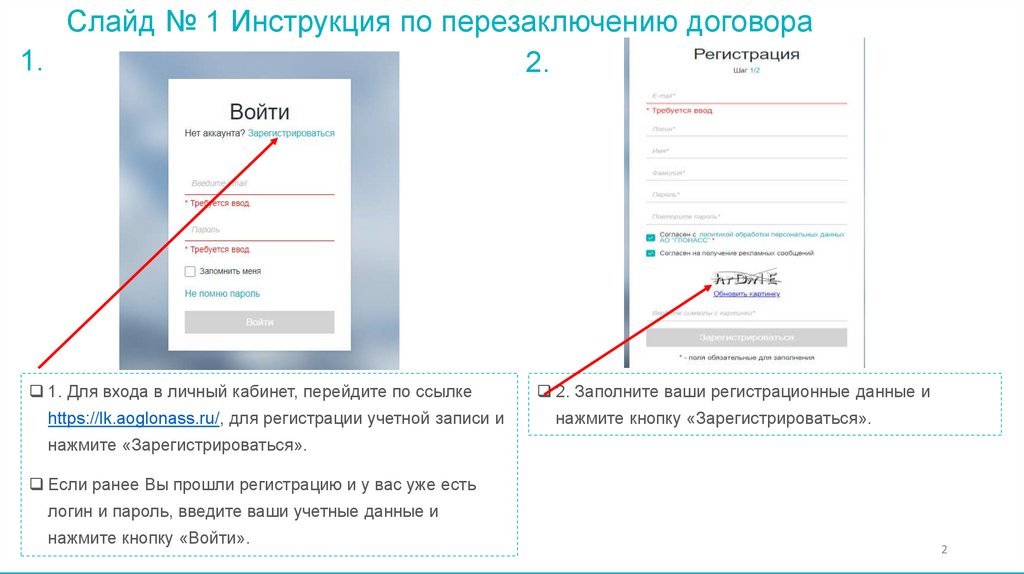

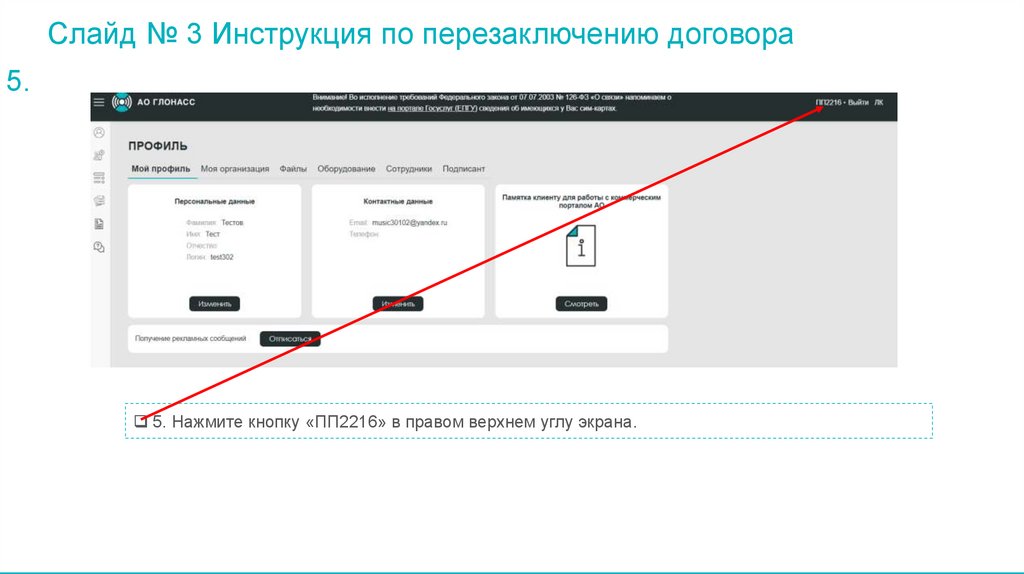
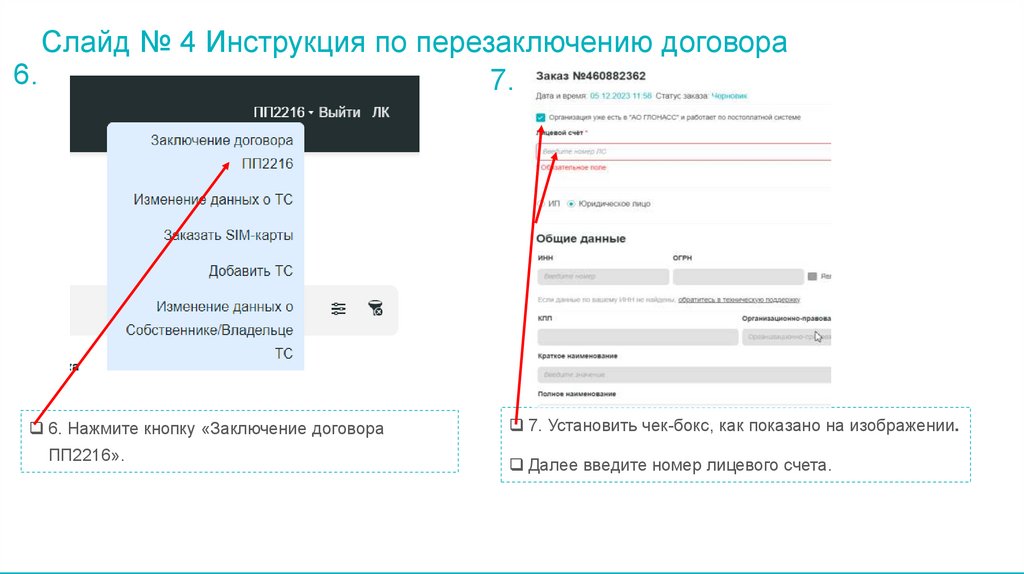
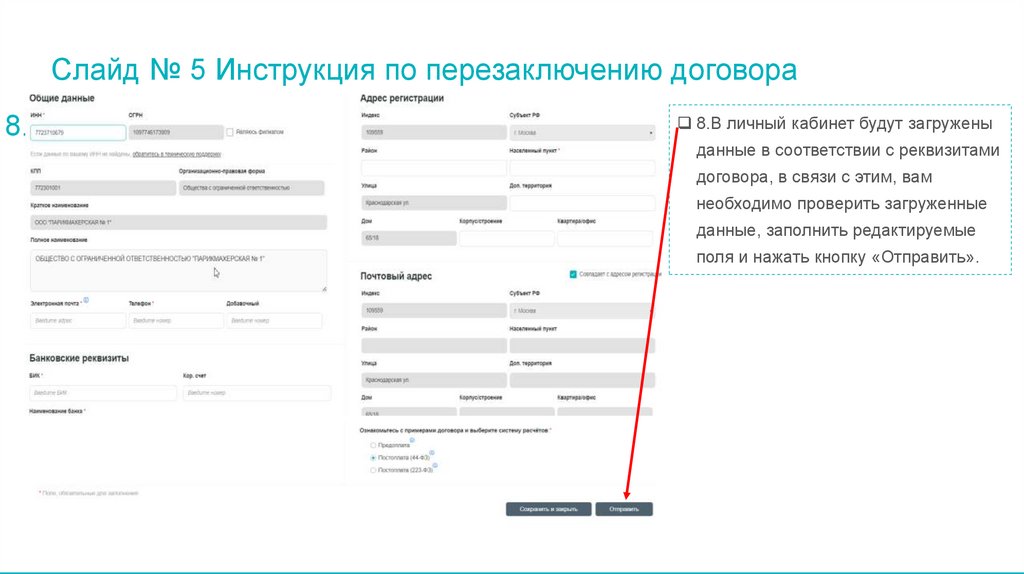
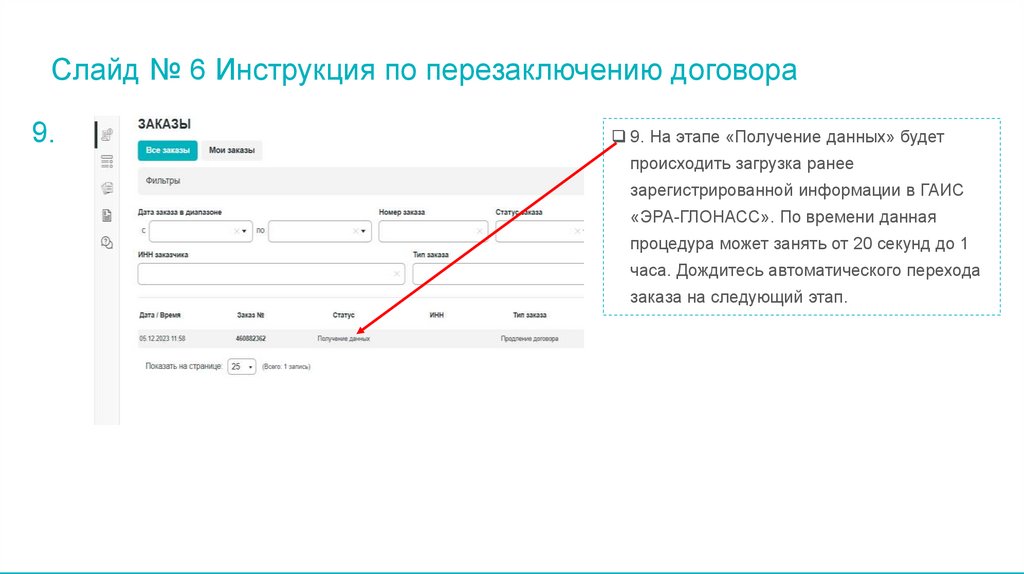
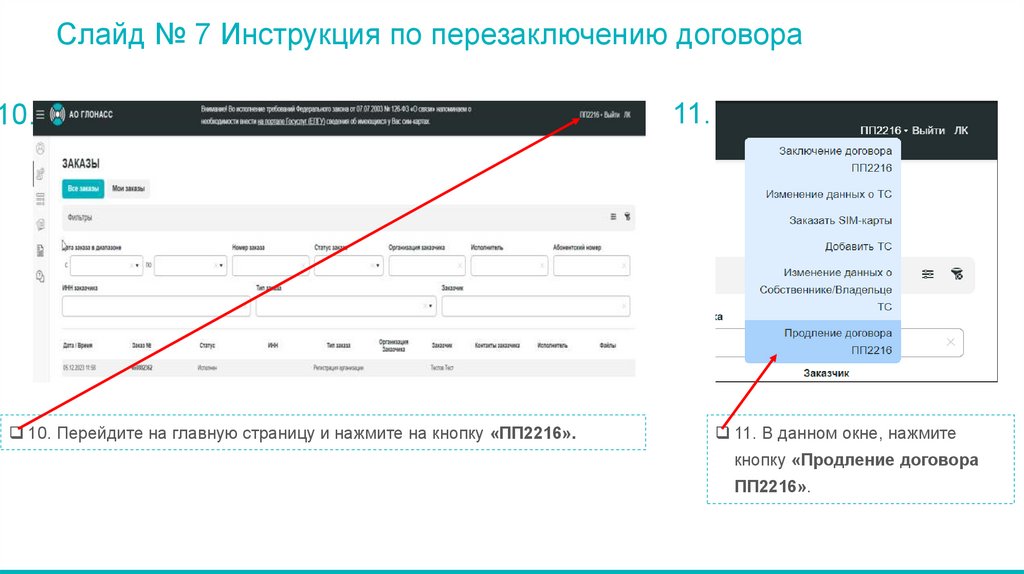
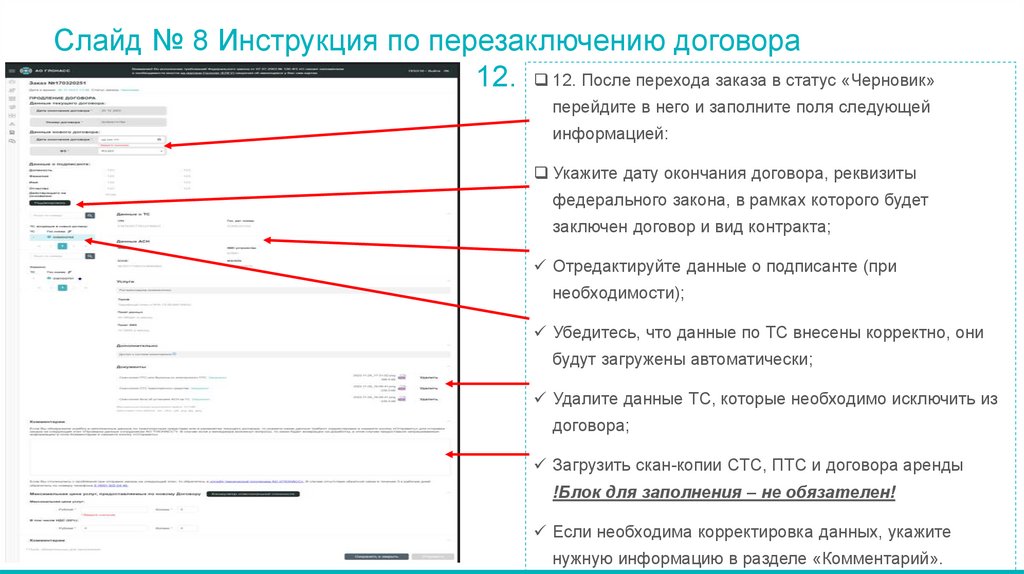
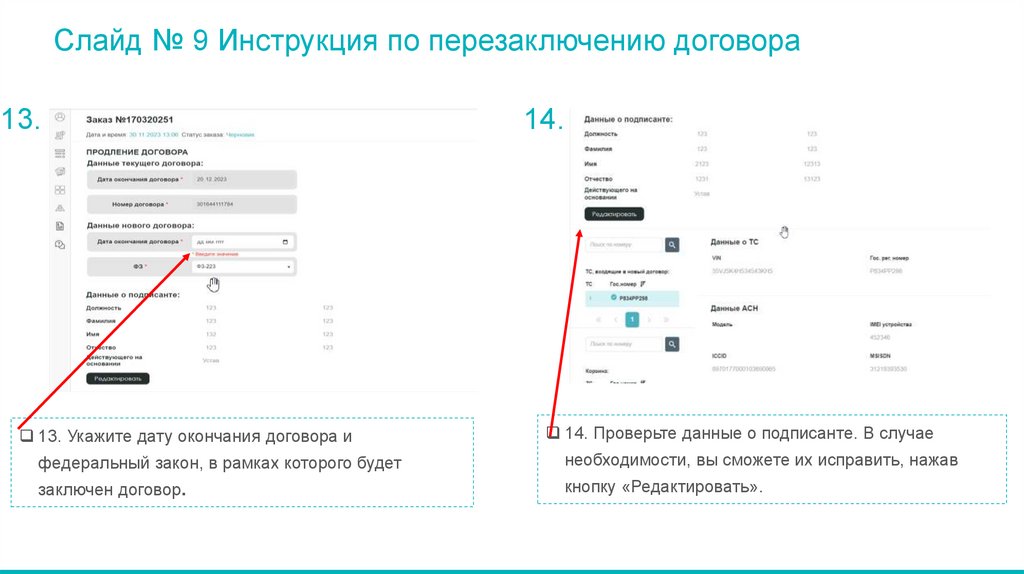
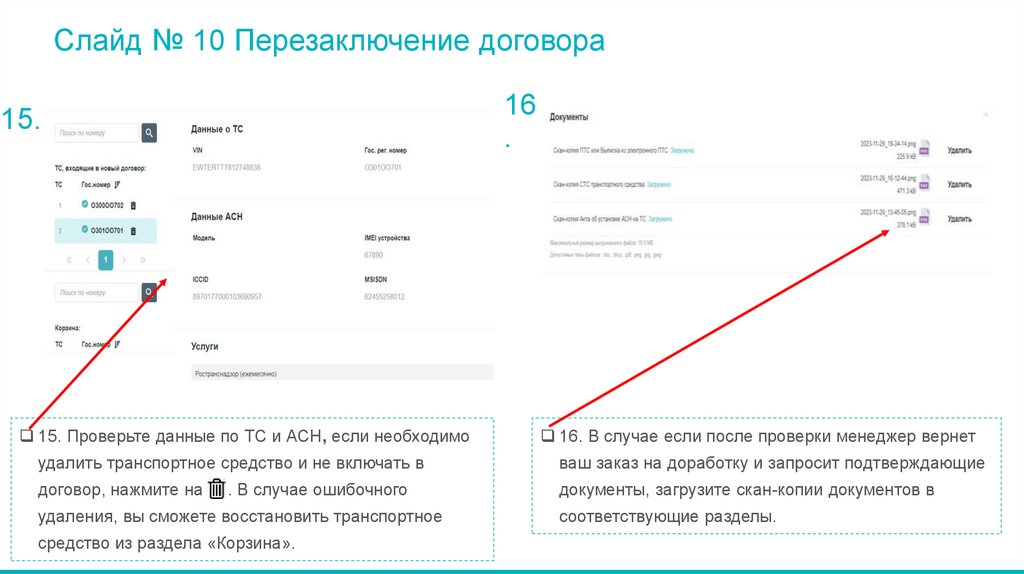
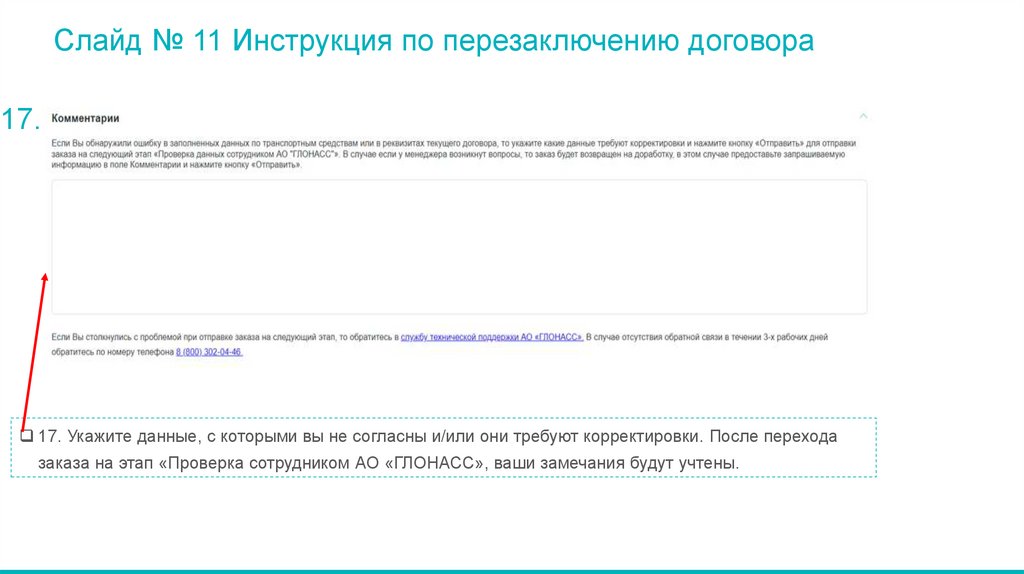
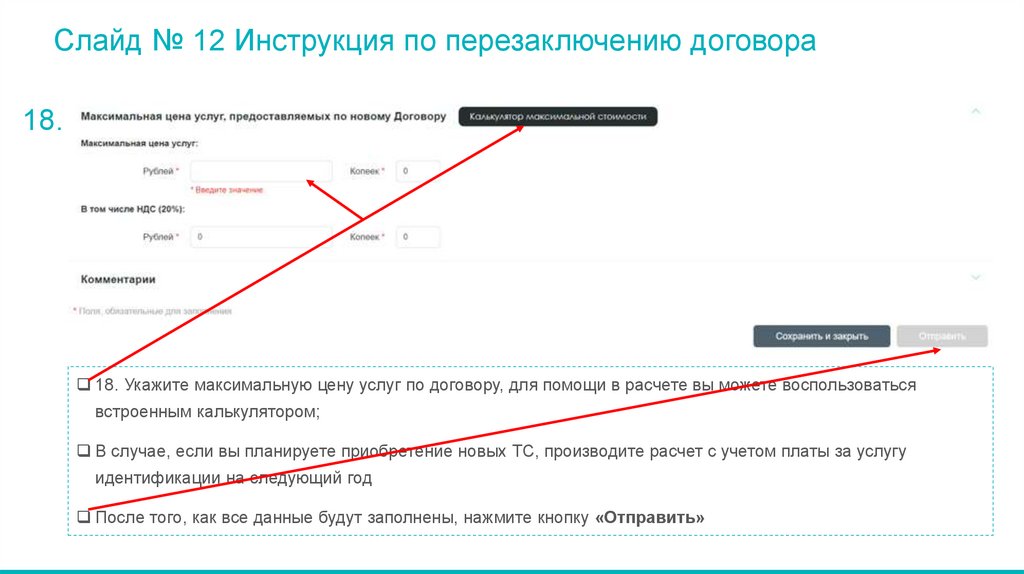
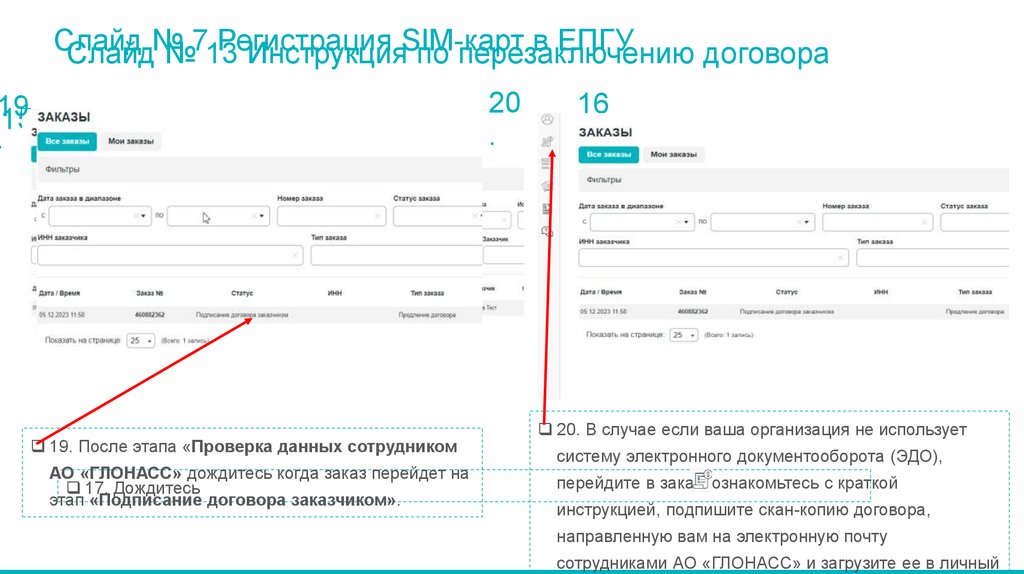
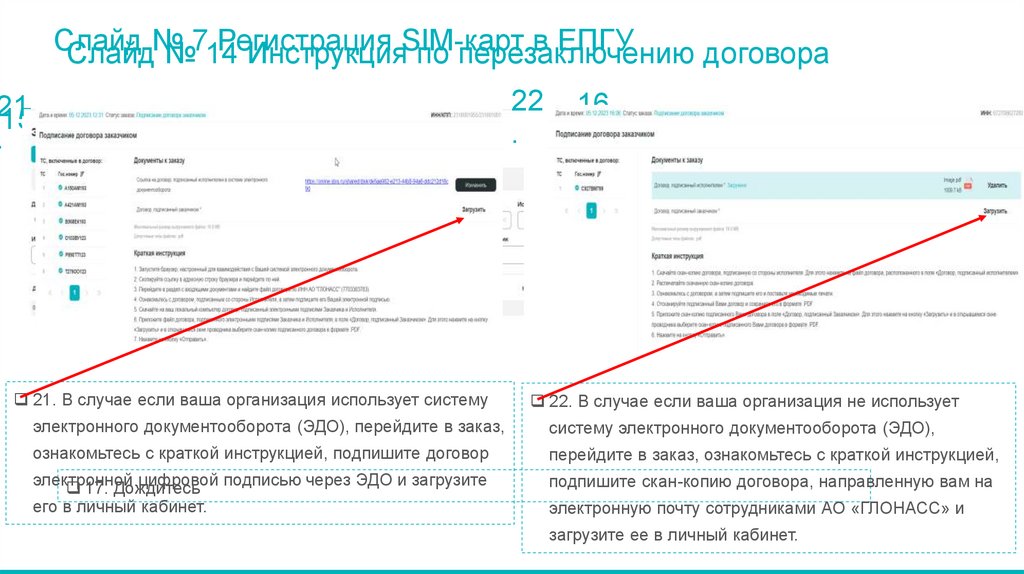
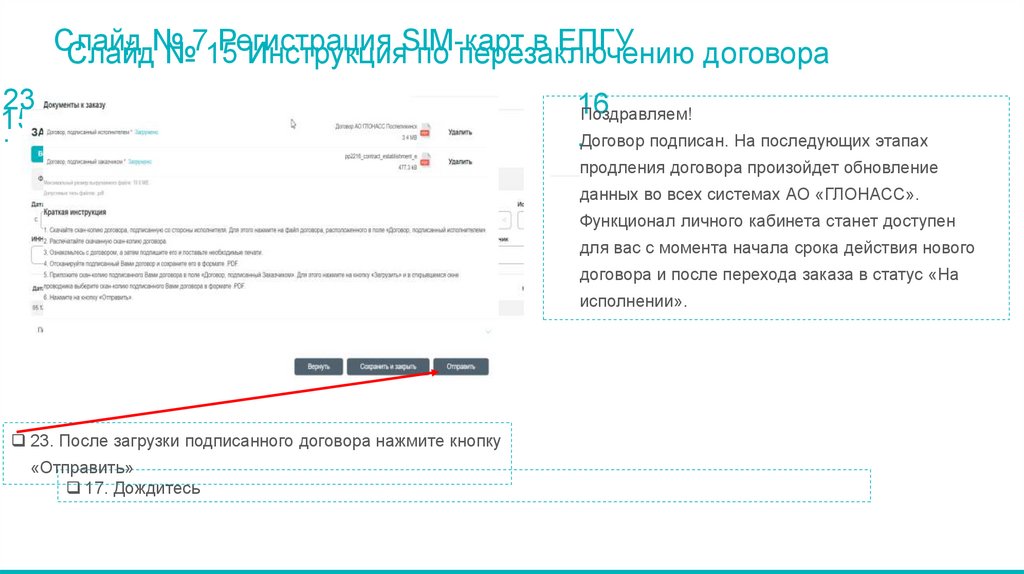

 software
software